jmeter 构建一个Web测试计划
Posted 七月的尾巴
tags:
篇首语:本文由小常识网(cha138.com)小编为大家整理,主要介绍了jmeter 构建一个Web测试计划相关的知识,希望对你有一定的参考价值。
添加用户
第一步你想做的每一个JMeter测试计划是添加一个 线程组 元素。 线程组告诉 JMeter的用户数量你想模拟,用户应该发送的次数 请求,请求他们应该送多少。
继续添加ThreadGroup元素首先选择测试计划, 点击你的鼠标右键添加菜单,然后选择 添加一个??ThreadGroup。
您现在应该看到测试计划下的线程组元素。 如果你不 看到的元素,那么“扩大”点击测试计划树 测试计划的元素。
接下来,您需要修改默认属性。 选择线程组元素 在树上,如果您还没有选择它。 您现在应该看到线程 JMeter的集团控制面板在正确的部分窗口(见图5.1 下图)
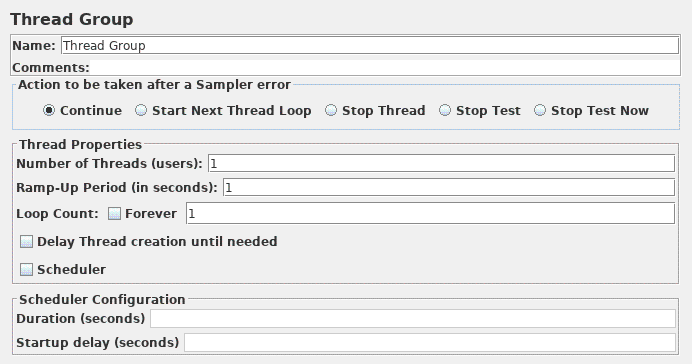 图5.1。 线程组的默认值
图5.1。 线程组的默认值
首先提供一个更具描述性的名字我们的线程组。 的名字 字段中,输入JMeter的用户。
接下来,增加用户的数量(称为线程)5。
下一个字段的过渡时期,保留默认值1 秒。 这个属性告诉JMeter多久开始每个之间的延迟 用户。 例如,如果你输入一个5秒的过渡时期,JMeter的意志 完成你所有的用户开始在年底前5秒。 所以,如果我们有 5用户和一个5秒过渡时期,然后开始用户之间的延迟 将1秒(5用户/ 5秒= 1用户每秒)。 如果你设置 值为0,那么JMeter将立即开始你所有的用户。
最后2的输入一个值 循环计数字段。 这个属性告诉JMeter多少次重复你的 测试。 如果你进入一个循环计数的值为1,然后JMeter只运行您的测试 一次。 JMeter反复运行您的测试计划,选择永远 复选框。
参见图5.2完成JMeter用户线程组。
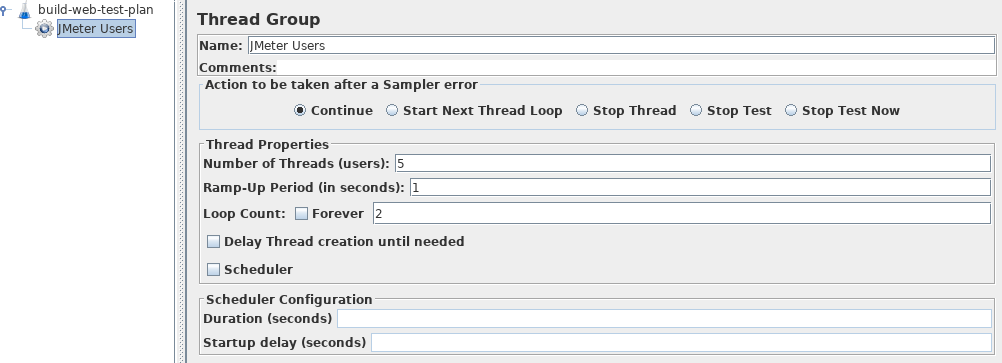 图5.2。 JMeter用户线程组
图5.2。 JMeter用户线程组添加HTTP请求的默认属性
既然我们已经定义了用户,现在是时候来定义他们的任务 将被执行。 在本节中,您将指定默认设置 为您的HTTP请求。 然后,在5.3节中,您将添加HTTP请求 元素使用一些指定的默认设置。
首先选择JMeter用户(线程组)元素。 点击你的鼠标按钮 添加菜单,然后选择添加一个??配置元素??HTTP请求 默认值。 然后选择这个新元素以查看其控制面板(见图5.3)。
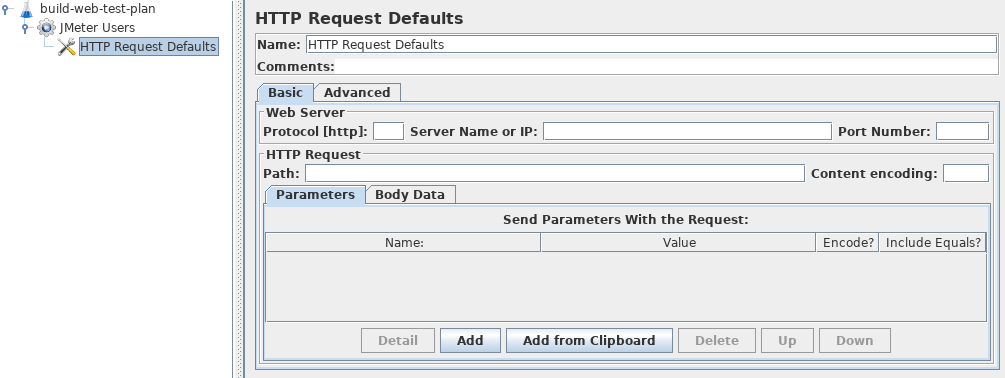 图5.3。 HTTP请求违约
图5.3。 HTTP请求违约
像大多数JMeter的元素, HTTP请求违约 控制 小组名称字段,您可以修改。 在这个例子中,离开这一领域 默认值。
跳到下一个字段,它是Web服务器的服务器名称/ IP。 为 您正在构建的测试计划,所有HTTP请求将被发送到相同的 Web服务器,jmeter.apache.org。 这个域名输入到字段。 这是唯一的领域,我们将指定一个默认的,所以剩下的离开 字段保留默认值。
参见图5.4完成HTTP请求违约元素
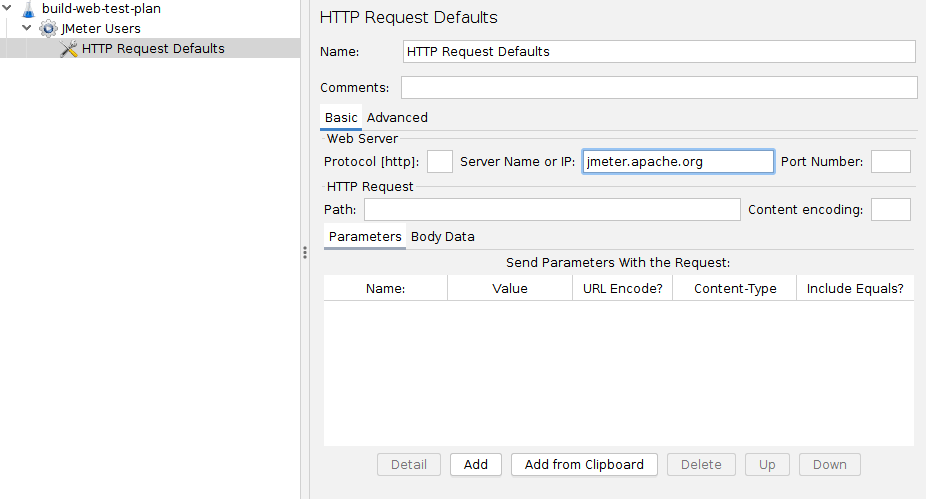 图5.4。 HTTP违约为我们的测试计划
图5.4。 HTTP违约为我们的测试计划添加cookie支持
几乎所有web测试应该使用cookie的支持,除非您的应用程序 特别不使用cookie。 要添加饼干支持,只需添加一个 HTTP Cookie 对每一个 线程 集团 在你的测试计划。 这将确保每个线程都有自己的 cookie,但所有共享 HTTP请求 对象。
添加 HTTP Cookie经理 ,简单地选择 线程组 ,并选择添加一个?? 配置元素??HTTP cookie,从编辑菜单,或者右键单击弹出菜单。
添加HTTP请求
在我们的测试计划,我们需要做两个HTTP请求。 第一个是 JMeter主页(http://jmeter.apache.org/),第二个是对的 改变页面(http://jmeter.apache.org/changes.html)。
通过添加第一个开始 HTTP请求 JMeter用户元素(添加一个??取样器一个??HTTP请求)。 然后,选择HTTP请求元素树中的和编辑以下属性 (见图5.5):
- Name字段改为“主页”。
- 将路径字段设置为“/”。 记住,你不需要设置服务器 名称字段,因为你已经在HTTP请求中这个值指定默认值 元素。
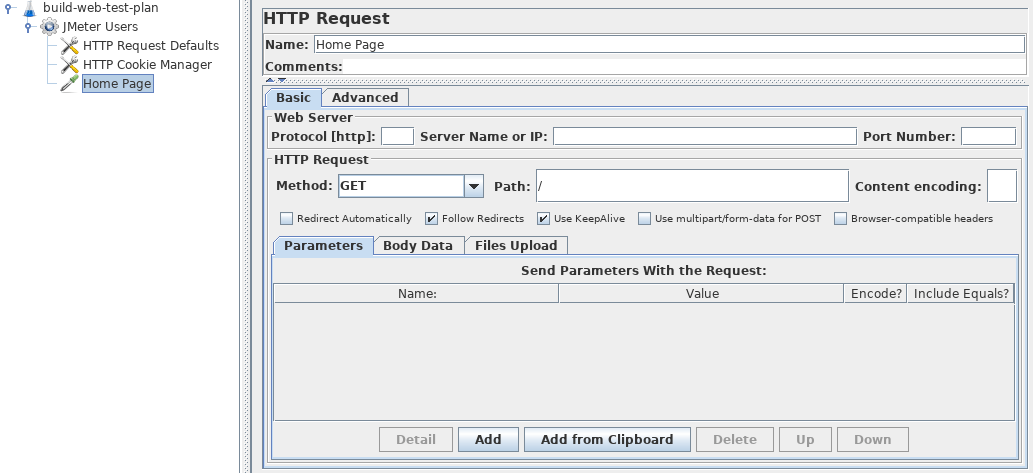 图5.5。 HTTP请求JMeter主页
图5.5。 HTTP请求JMeter主页
接下来,添加第二个HTTP请求和编辑(见以下属性 图5.6:
- Name字段更改为“改变”。
- 将路径字段设置为“/ changes.html”。
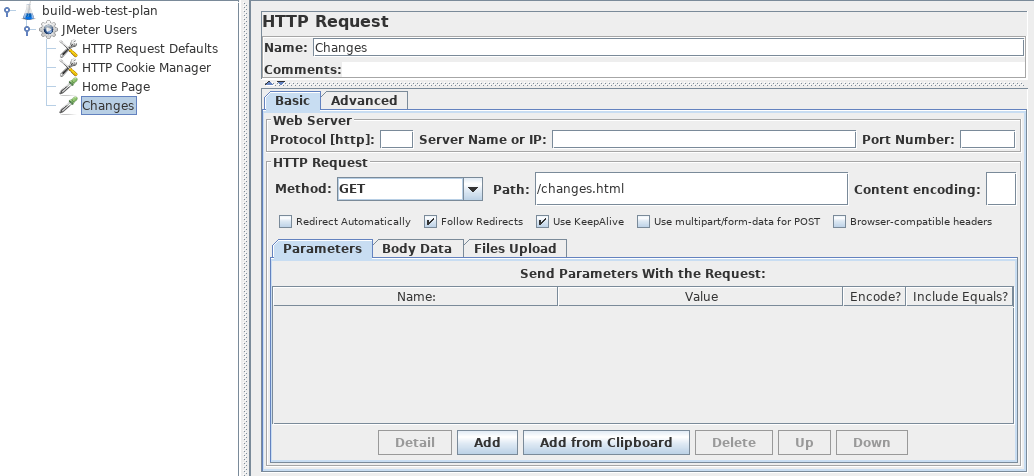 图5.6。 HTTP请求JMeter页面变化
图5.6。 HTTP请求JMeter页面变化添加一个侦听器来查看存储测试结果
最后一个元素是一个需要添加到您的测试计划 侦听器 。 这个元素是 负责将所有HTTP请求的结果存储在一个文件和展示 数据的可视化模型。
选择JMeter用户并添加一个元素 图结果 侦听器(添加一个??侦听器 一个??图结果)。 接下来,您需要指定一个目录和文件名 输出文件。 你可以到文件名字段类型,或选择 浏览按钮,浏览到一个目录,然后输入一个文件名。
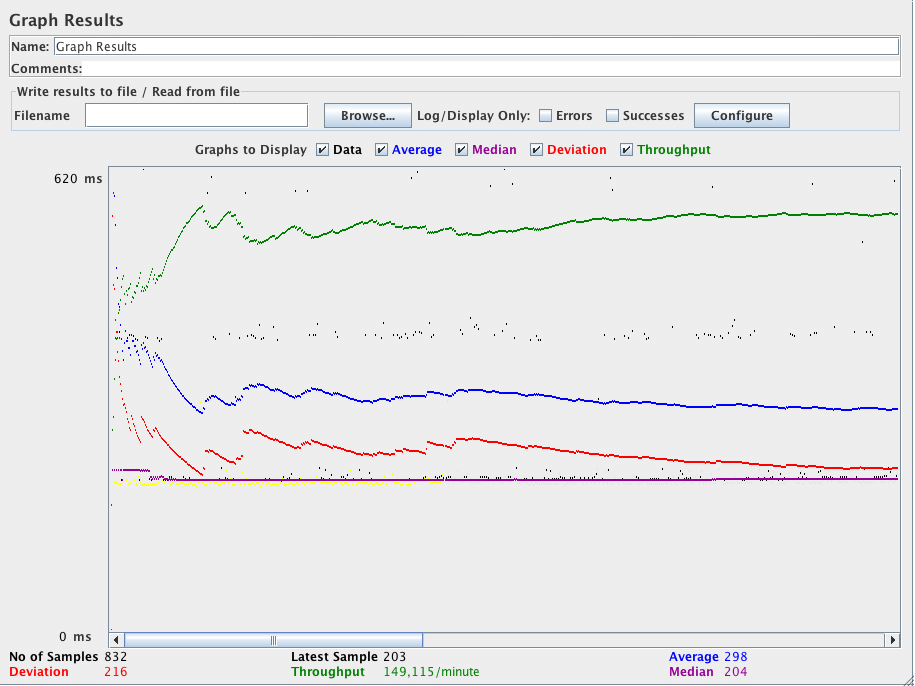 图5.7。 图结果侦听器
图5.7。 图结果侦听器登录一个网站
这里不是这样的,但是有些网站要求您登录之前允许您执行某些操作。 在一个浏览器,登录将作为用户名和密码的形式, 和一个按钮提交表单。 按钮生成一个POST请求,通过表单项的值作为参数。
在JMeter,添加一个HTTP请求,并设置方法。 你需要知道的名称字段使用的形式,和目标页面。 这些可以通过检查发现登录页面的代码。 (如果这是很难做的,您可以使用 JMeter代理记录器 记录登录序列。) 设置路径的目标提交按钮。 单击Add按钮两次,输入用户名和密码信息。 有时登录表单包含额外的隐藏字段。 这些需要被添加。
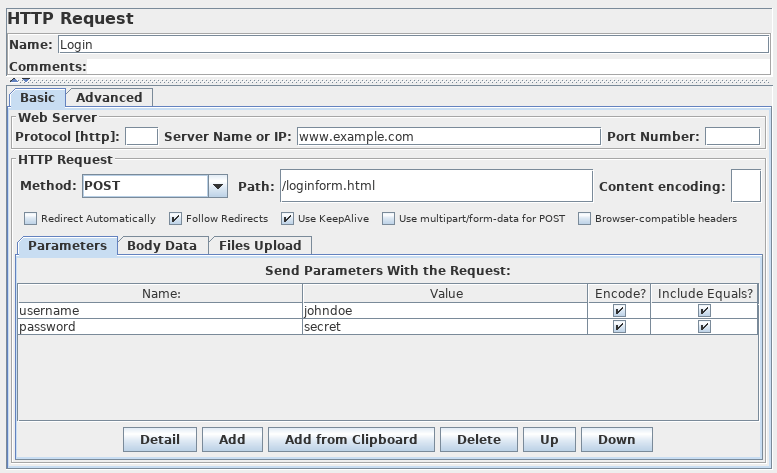 图5.8。 样本HTTP登录请求
图5.8。 样本HTTP登录请求以上是关于jmeter 构建一个Web测试计划的主要内容,如果未能解决你的问题,请参考以下文章